Como assistir Twitch no Roku
O que saber
- Se você já usou o Twitch no Roku antes: navegue até meu.roku.com/account/add, modelo TwitchTV, e clique adicionar canal.
- Se você nunca usou o Twitch no Roku: navegue até meu.roku.com/account/add, modelo twoku, e clique adicionar canal.
- Você também pode espelhar a tela do seu telefone ou computador no seu Roku se o seu Roku for compatível.
Este artigo explica como assistir ao Twitch em um dispositivo de streaming Roku. Não há canal oficial do Twitch no Roku, mas você ainda pode assistir seus streamers favoritos ao vivo com uma solução alternativa.
Como faço para transmitir o Twitch no Roku?
Existem três maneiras de transmitir o Twitch no Roku. O canal oficial do Twitch, canais não oficiais do Twitch e espelhamento de tela de um dispositivo diferente. O canal oficial do Twitch só está disponível se você acessou o Twitch em um Roku antes da remoção do canal, mas os outros dois métodos estão disponíveis para todos.
Como assistir Twitch no seu Roku com o canal oficial
O canal oficial do Twitch não está disponível na Roku Channel Store, mas você ainda pode obtê-lo se já o usou no passado. Veja como obter o canal oficial do Twitch no Roku:
-
Usando um navegador da Web, navegue até o Site Roku e clique Adicionar canal com um código.
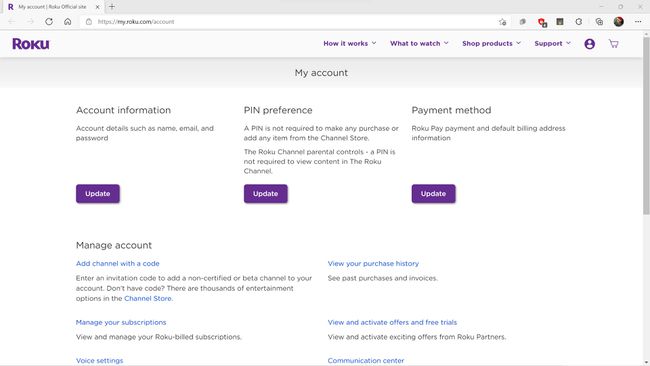
-
Modelo TwitchTV, e clique adicionar canal.
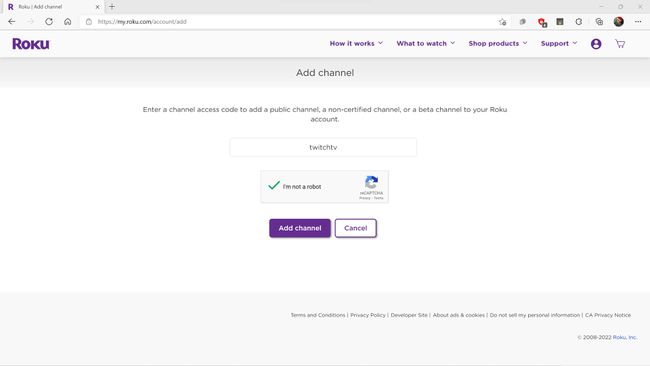
-
Clique OK.
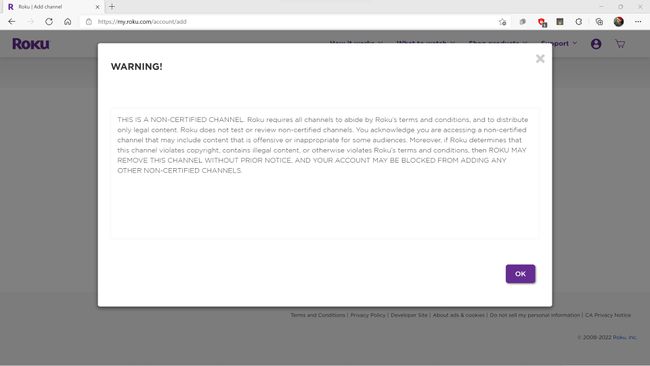
Geralmente, é seguro instalar canais Roku não certificados que tenham boa reputação, como Twitch e TWOKU, mas há algum risco envolvido. Se o Roku determinar que você adicionou um canal que viola seus termos e condições, você poderá perder a capacidade de adicionar canais não certificados no futuro. Seu Roku ainda funcionaria nesse evento, mas você só poderia usar canais oficiais da Roku Channel Store.
-
Clique Sim, adicionar canal.
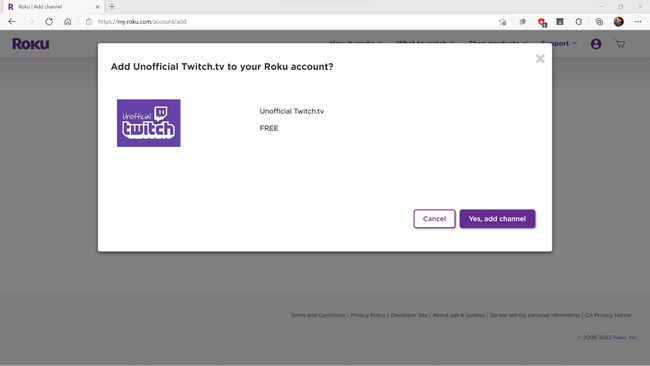
Como transmitir o Twitch no Roku com um canal não oficial
Se você nunca usou o Twitch no Roku antes, não poderá acessar o canal oficial descontinuado. A próxima melhor opção é adicionar um canal não oficial do Twitch. Esses canais não estão disponíveis na Roku Channel Store, portanto, você precisa inserir um código para acessá-los.
Veja como adicionar o aplicativo TWOKU não oficial ao seu Roku para transmitir o Twitch:
-
Usando um navegador da web, navegue até o site da Rokyu e clique em Adicionar canal com um código.
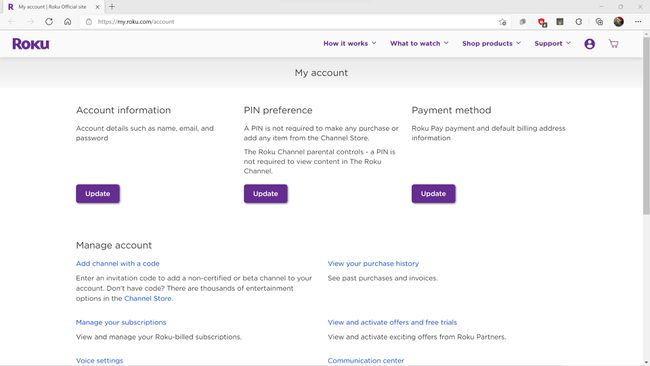
-
Modelo TWOKU, e clique adicionar canal.
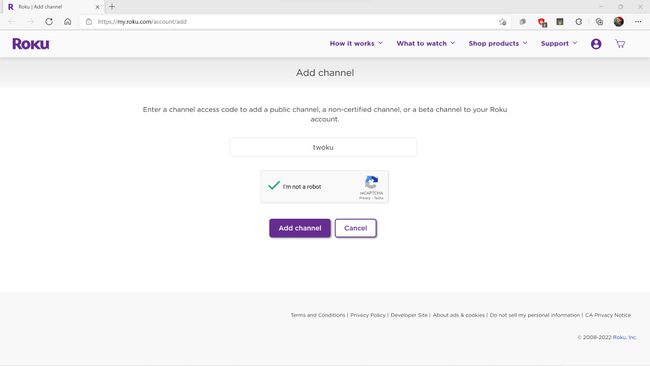
-
Clique OK.
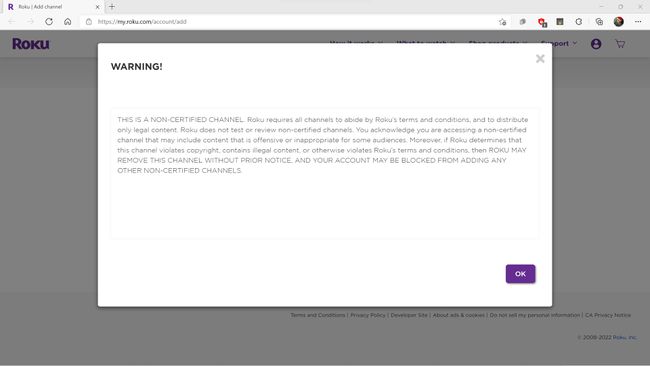
-
Clique Sim, adicionar canal.
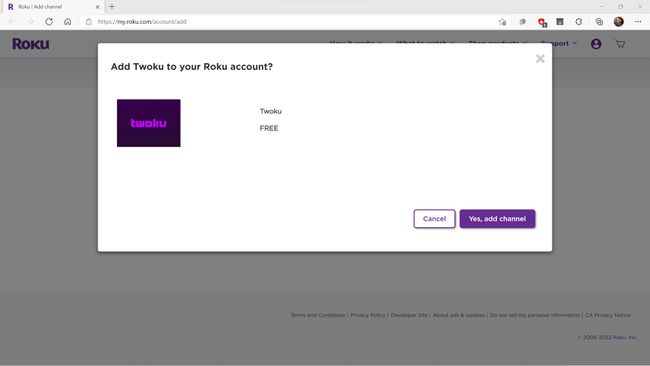
Como o espelhamento de tela Twitch para Roku funciona?
O espelhamento de tela, ou transmissão, funciona jogando o Twitch em um dispositivo como um telefone, tablet ou computador e, em seguida, transmissão ou espelhamento de tela para o seu Roku. PCs com Windows usam o tela sem fio recurso, Macs e iPhones usam AirPlay, e os dispositivos Android usam O espelhamento de tela, que também é chamado de elenco de tela e Samsungs usam visualização inteligente.
Alguns dispositivos Roku não são compatíveis com o espelhamento de tela e alguns dispositivos não podem transmitir para o Roku. Roku tem um lista de dispositivos que suportam espelhamento de tela. Se você não puder espelhar no seu Roku, tente instalar um canal não oficial do Twitch diretamente no seu Roku usando o método descrito acima.
Para usar o Twitch com o Roku por meio do espelhamento de tela, primeiro abra o aplicativo ou site do Twitch no seu dispositivo. Em seguida, você usa a exibição sem fio, o AirPlay ou o espelhamento de tela para descobrir seu Roku. Seu dispositivo procurará dispositivos de streaming disponíveis, localizará seu Roku e você poderá selecionar seu Roku na lista de opções.
Quando você seleciona seu Roku por meio da exibição sem fio do seu dispositivo, Airplay ou configurações de espelhamento de tela, seu Roku espelhará a exibição do seu dispositivo. Você continua controlando o Twitch pelo seu dispositivo e pode selecionar a opção de tela cheia para ver o Twitch no modo de tela cheia na sua televisão.
